共计 1339 个字符,预计需要花费 4 分钟才能阅读完成。
在现代办公环境中,WPS 作为一款多功能的办公软件,能够处理多种文档格式。在使用 WPS 的过程中,不少用户需要将文件转换为不同的格式,以便于分享或保存。这篇文章将为您提供详细步骤,帮助您有效完成此任务。
相关问题
在进行文件格式转换时,选择正确的文件类型是至关重要的。您可以通过以下步骤来实现:
选择文件
打开 WPS 后,导航到需要转换的文件。确保文件已完全打开并且可以进行编辑。如果是从 WPS 云文档中获取,需事先登录您的账号以访问文档。
接下来,确认文件格式与目标格式的兼容性。例如,您可以将一个 WPS 表格转换为 Excel 格式,或将 WPS 文档转换为 PDF。
使用转换功能
在工具栏上找到“文件”选项。单击后,您会看到文件选项的各种操作,包括“另存为”,这是格式转换的关键。选择“另存为”,在下拉菜单中可以看到多种可用格式。
根据需要选择目标格式,例如 PDF、Word 或 Excel。选中所需格式后,给文件命名并选择保存的位置。
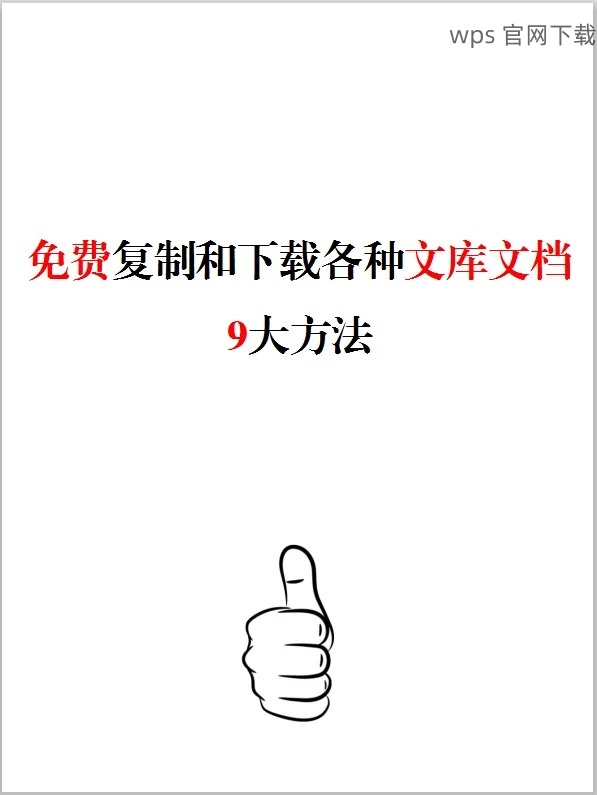
确认保存和格式
完成选择后,单击“保存”按钮。WPS 会自动进行格式转换,并提示您文件已成功保存。在文件转换完成后,记得打开新文件以确认格式正确。
在格式转换完成后,确保能够顺利下载新的文件。具体步骤如下:
访问文档管理界面
在 WPS 中,打开“文件”菜单,并选择“管理文件”选项。这将带您进入文件管理区域,您可以在此找到刚刚保存的文件。
查找您转换后的文件,确认文件名和格式无误。利用“文件类型筛选”功能,可以更加高效地找到目标文件。
执行下载操作
选中您要下载的文档,右键单击并选择“下载”。确保您选择了合适的保存路径。如果您使用的是 WPS 云文档,下载到本地时也需注意保存的位置。
在下载过程中,系统可能会提示您确认下载路径和文件名。这一步不能忽视,确保一切信息无误后才可进行下载。
检查文件完整性
下载完成后,打开文件进行验证,确保文件已正确转换,并能够正常使用。若遇到任何问题,可以重新尝试转换操作或咨询 WPS 的技术支持。
在转换文件格式时,有时可能出现错误信息。此时可采用以下方式解决:
检查网络连接
若您在下载或转换时遇到问题,先确认网络连接是否正常。若网络繁忙,可能会导致转换失败或文件未能成功下载。
您可以尝试重启路由器,或更换网络进行操作。同时,确保您的 WPS 版本是最新的,以提高软件的稳定性。
更新软件版本
若发现软件存在bug,更新至最新版本能有效避免许多问题。访问 WPS 官网,检查最新版本并下载相应的更新。通过“帮助”菜单检查是否有更新提示,简称“WPS 中文下载”。
重启WPS程序
如问题仍然无法解决,尝试重启 WPS 软件。有时,重新启动可以清除系统缓存,解决潜在的挂起任务。当重新打开 WPS 后,检查文件是否可以正常转换和下载。
成功将文件转换成不同格式并下载其实并不复杂,按照上述步骤逐步操作,不仅能提高工作效率,还可以避免转换过程中的许多常见错误。记得常常访问 WPS 官网 获取最新的使用技巧与软件更新。同时,定期进行 WPS 下载和更新,确保软件的流畅运行。
希望这篇文章能帮助到您,无论是下载、转换,还是其他 WPS 中文版的相关操作,祝您工作愉快!




